PLCSimAdvanced Cargar proyecto Offline
En el siguiente tutorial vamos a ver como cargar nuestro proyecto de TIA Portal al PLCSIMAdvanced, cuando no estamos en la misma red, o no tenemos en ese momento el TIA Portal o cualquier otro motivo. Yo para hacer pruebas, tengo el WinCC con la instalación de PLCSIMAdvanced, asi puedo hacer pruebas. Una vez que hemos desarrollado nuestro proyecto de TIA Portal.
Dentro del Apartado de Card Reader/USB memory, vamos a agregar un nuevo directorio.
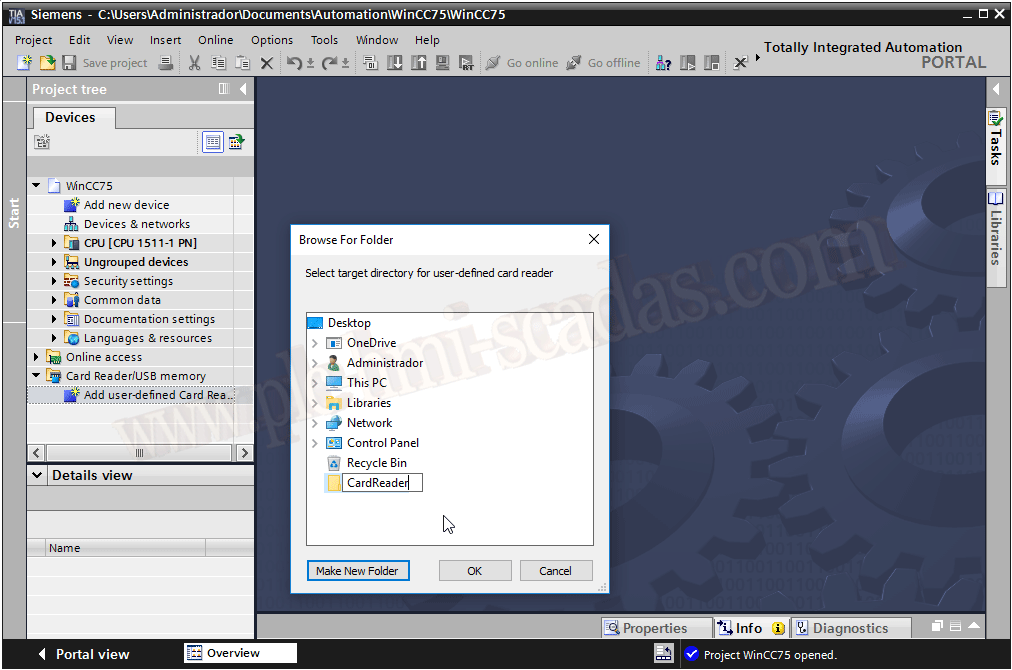
Una vez que tenemos creado nuestro directorio, vamos a escribir en la memory card, como no tenemos ninguna, escribiremos en nuestro directorio.
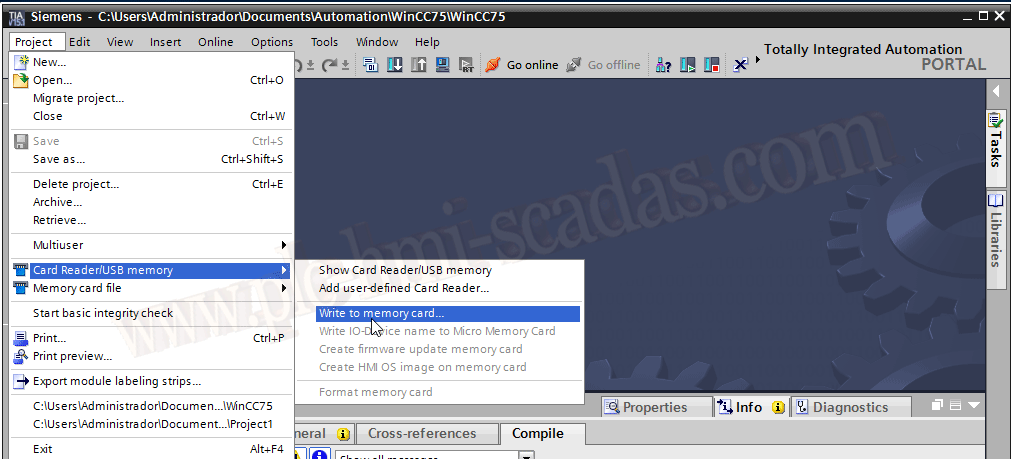
Seleccionamos el directorio creado
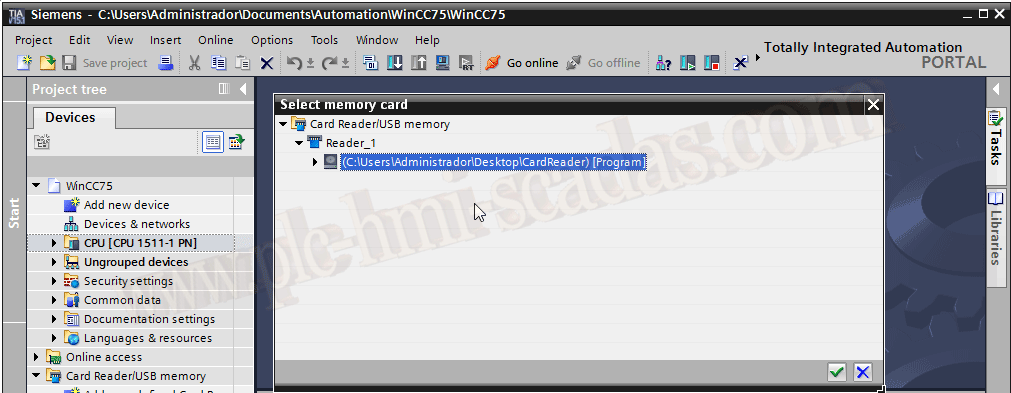
Y tenemos que cambiar el dispositivo a PLC Simulation Advanced, tal y como se muestra en la siguiente imagen.
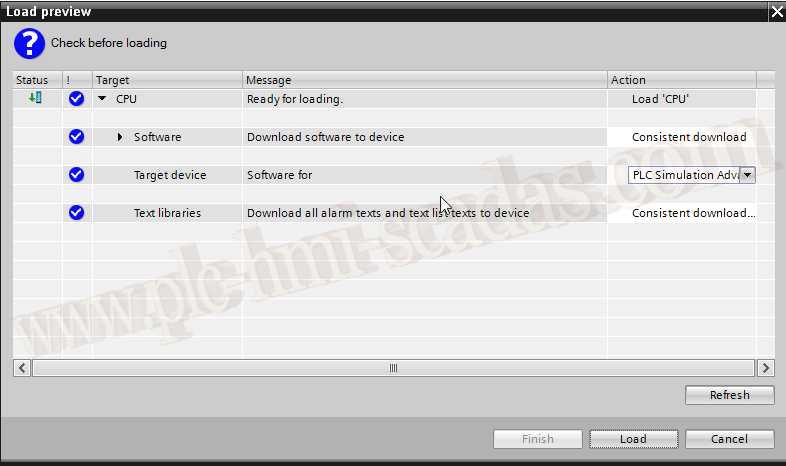
Una vez cargado, ya tenemos los archivos que se han generado.
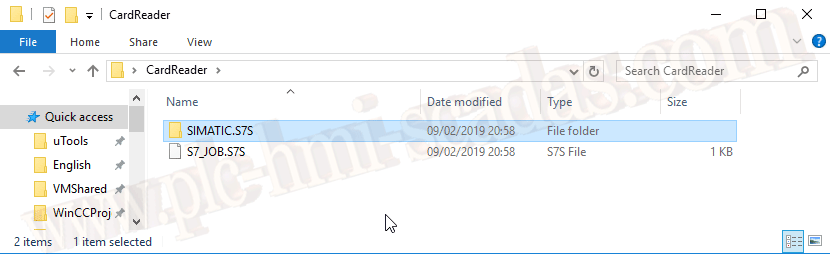
En el TIA Portal, tambien podemos observarlo en nuestro proyecto.
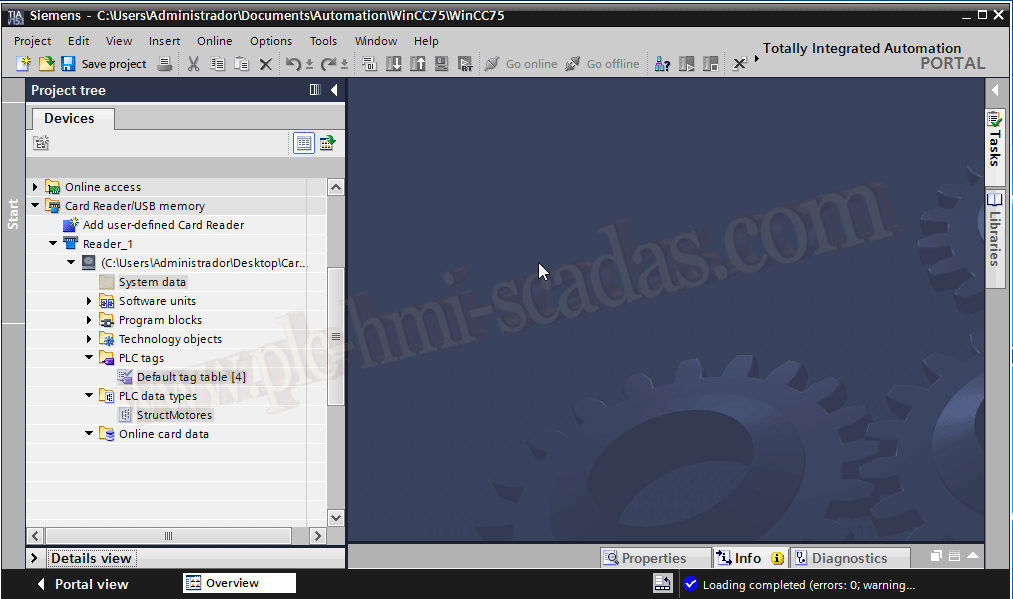
Para cargar nuestro proyecto al PLCSimAdvanced tenemos que crear un directorio, yo lo he llamado Project Tia Portal , este directorio puede llamarse como uno le interese, dentro de esté, tenemos que crear otro, con el nombre de SIMATIC_MC, este si que tiene que llamarse así. Dentro de este copiamos el directorio que se nos generó SIMATIC.S7S
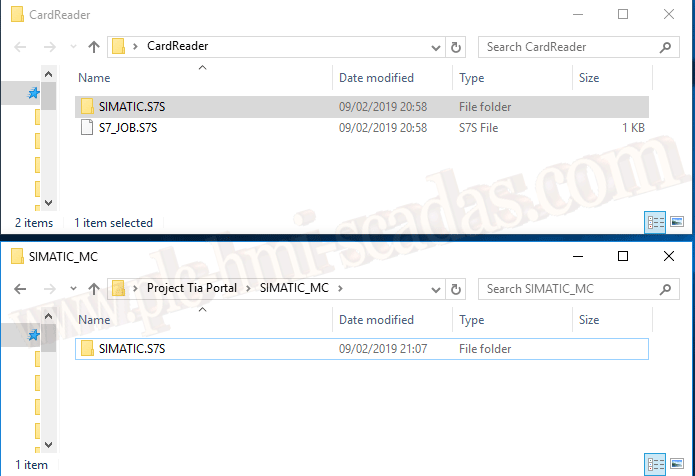
En el supuesto caso que solo tenemos el PLCSIM Advanced, y no podemos hacer la transferencia , sinos hemos traido el directorio ya podemos arrastrarlo dentro del panel de control, esta es una nueva caracteristica que se agrego con la nueva versión.
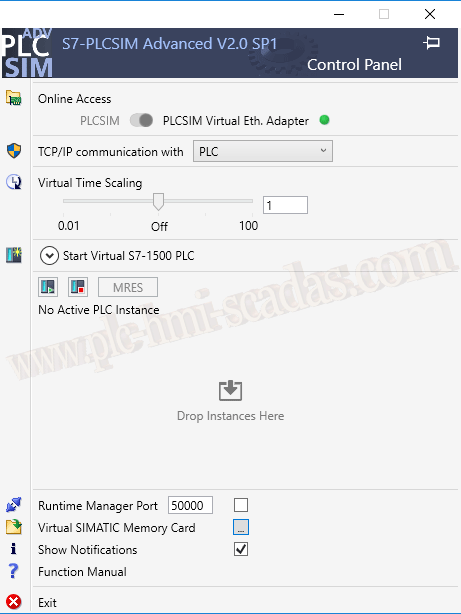
Una vez que lo hemos arrastrado, ya podemos iniciar la instancia, para ello utilizamos el botón de on/off, tal y como se observa en la siguiente imagen.
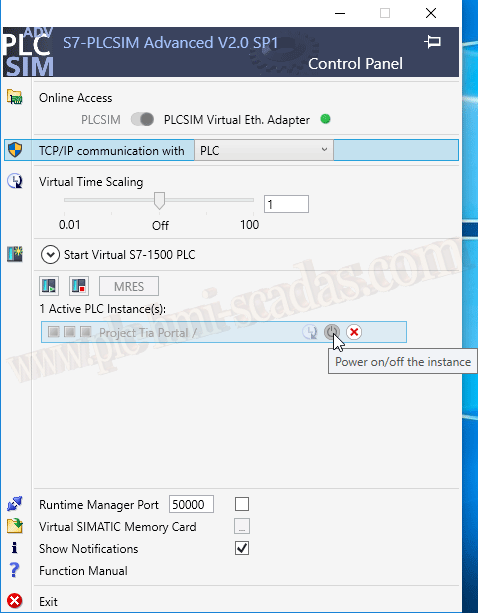
Ya podemos poner en RUN nuestro proyecto y hacer las pruebas pertinentes.
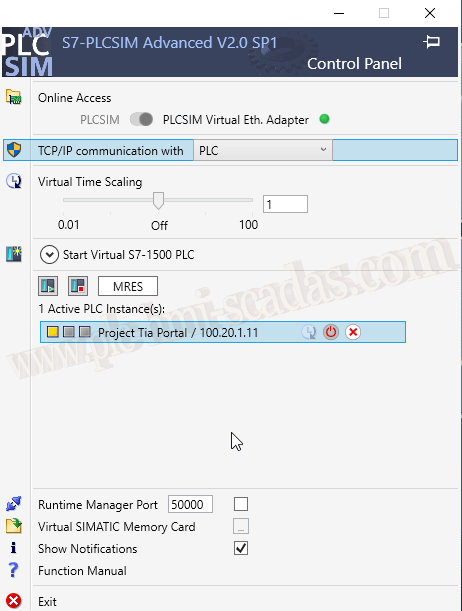
10-02-2019
Todas las marcas comerciales, softwares, logos son propiedad de sus respectivos titulares.